Глава 1 Самое начало
Это только в первый раз страшно…
Плакат в Высшей школе камикадзе
Краткое содержание
• Перед тем как включить
• Первое включение
• Искусство выключения компьютера
• Домашнее задание 1
Итак, компьютер куплен, привезен и распакован. Он кажется таинственным и всемогущим. Вы с замиранием сердца готовитесь к погружению в загадочный мир информационных технологий. Не волнуйтесь, я вам помогу.
В этой главе мы научимся включать и выключать компьютер, входить в Интернет, писать программы-взломщики, несанкционированно проникать на сайты Пентагона и ФСБ, готовиться к жизни в подполье… А что это вы так побледнели? Да шучу я, шучу. Ограничимся для начала включением и выключением.
И даже не включением, а подключением и установкой.
Перед тем как включить
Размещение частей компьютера
Как уже говорилось выше, компьютер состоит из нескольких частей. Как минимум, это системный блок ("большой железный ящик"), монитор, клавиатура и мышь. Правильно их расставить – тоже большое искусство. Ну ладно, не большое и не искусство, но правильное расположение частей компьютера обеспечит вам комфортную работу и сохранность здоровья.
Системный блок. Не стоит занимать системным блоком драгоценное место на столе, лучше убрать его куда-нибудь пониже. Непосредственно на пол ставить не рекомендую – вентилятор добросовестно засосет внутрь компьютера всю пыль, скопившуюся в придонных слоях офисной или домашней атмосферы. Лучше всего поставить "системник" на невысокую тумбочку или специальную подставку, которая входит в комплект компьютерного стола. Прятать блок в шкаф не стоит, так как нужно иметь постоянный доступ к приводам для чтения дисков. Каждый раз открывать дверцу, чтобы вставить дискету или компакт-диск, мне, например, лень. И не ставьте системный блок себе (или соседу) под ноги. Есть риск случайно нажать коленом кнопку выключения или перезагрузки. А если в этот момент вы работаете над важным и срочным документом? Или того хуже – почти прошли самый сложный уровень самой сложной игры. И еще, старайтесь максимально отодвинуть системный блок от источников тепла. Иначе вентилятор будет охлаждать внутренности компьютера горячим воздухом, а это не самый эффективный способ охлаждения. Таким образом, самое удобное место для системного блока – слева или справа от стола на невысокой подставке, подальше от батареи центрального отопления.
Монитор. Он должен быть расположен максимально удобно. Обычно его ставят в угол стола тыльной стороной к окну. Последнее нужно для того, чтобы солнце не попадало на экран, не бликовало. Монитор следует отрегулировать по высоте. Для этого сядьте в кресло и посмотрите в центр экрана. Если голову при этом вы держите ровно, то все в порядке. Если же задираете или, наоборот, наклоняете голову, значит, монитор нужно опустить или поднять. На компьютерных столах обычно есть специальная подставка для мониторов. Как вариант, можно поднять или опустить кресло, в котором вы сидите. Удобнее всего "плоские" мониторы, которые можно повесить на нужной высоте на стену. Заодно и место на столе освободится. Расстояние от экрана должно быть не слишком маленьким, не менее 30 см. Я со своей дальнозоркостью предпочитаю сделать текст на мониторе покрупнее и рассматривать его с расстояния 50–60 см.
...
Я вам советую…
Не рекомендую использовать в комнате с компьютерами синтетическое ворсистое покрытие вроде ковролина. На нем накапливается не просто пыль, а пыль с электрическим зарядом (статическое электри чество). При попадании ее внутрь компьютера может произойти повреждение какой-нибудь микросхемы. Вероятность этого невелика, но лучше все-таки покрыть пол линолеумом или оставить его деревянным.
Клавиатура. Многие компьютерные столы оборудованы выдвигающейся полочкой для клавиатуры. Она удобна только для профессиональных наборщиц, которые умеют печатать вслепую, не глядя на клавиши. Всем остальным приходится сгибаться в три погибели, пытаясь рассмотреть клавиатуру, которая находится где-то на уровне пояса и почти не освещена. Поэтому настоятельно рекомендую: пока вы не освоили слепой метод набора текста, кладите клавиатуру на стол перед монитором. Здоровее будете. На дальней от вас стороне клавиатуры снизу есть маленькие ножки. Поищите, должны быть! Вот видите – нашлись. Выдвиньте их, и клавиатура окажется чуть-чуть наклонена к вам, станет удобнее. Самое важное – расположение рук над клавиатурой. Кисти должны лежать на специальной подставке (помните, мы говорили о ней в гл. 0?), а локти – на подлокотниках кресла или (да простят меня хранители этикета!) на столе. Если руки будут постоянно висеть без опоры, готовьтесь к болям в сухожилиях.
Мышь. Для обычной, механической, мыши обязательно нужен коврик. Расположите его так, чтобы не приходилось слишком далеко сгибать руку, когда вы беретесь за мышку. Для оптической мыши коврик, вообще-то, не нужен, но лучше его использовать. Таким образом вы ограничите на столе пространство, которое нельзя заваливать бумагой и заставлять чашками. В противном случае придется каждый раз перед использованием мыши отвоевывать для нее жизненное пространство.
Другие устройства. Иногда рядом с компьютером нужно расположить дополнительное устройство, например принтер или сканер. Лучше всего поставить его на отдельную приставную тумбочку, это позволит не загромождать стол. В идеале эта тумбочка должна быть одной высоты со столом, тогда не придется каждый раз выковыривать мелкие предметы и листы бумаги, провалившиеся в щель.
Итак, исходя из вышесказанного, оптимальное расположение частей компьютера показано на рис. 1.1.
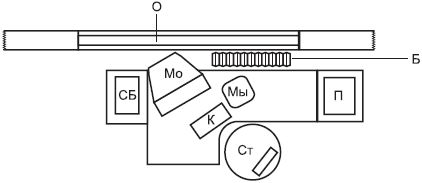
Рис. 1.1. Оптимальное расположение частей компьютера: О – окно, Б – батарея центрального отопления, СБ – системный блок, Мо – монитор, К – клавиатура, Мы – мышь, П – принтер, Ст – стул
Не ленитесь, переставьте компьютер в соответствии с рисунком! О вас же забочусь! В офисе, конечно, все столы к окну не поставишь, но хотя бы развернуть мониторы от источника света – задача вполне посильная.
Что? Директор (жена) говорит, чтобы вы не занимались ерундой, переставляя мебель? Говорит, что лучше бы вы побыстрее подготовили отчет (вынесли мусор)? Передайте им книгу и попросите прочесть следующий абзац. Сами можете не читать.
Ну как, помогло? Так я и думал.
...
Примечание
для директора (жены)
Уважаемый (-ая) директор (жена)! Разрешите, пожалуйста, подчиненному (мужу) переставить стол, как показано на рис. 1.1. Во-первых, это сбережет ему здоровье и, следовательно, повысит производительность труда (заботливость по отношению к вам и детям). Во-вторых, если экран будет развернут от окна, вы всегда сможете незаметно подойти сзади и посмотреть, не играет ли сотрудник (муж) в "стрелялку", вместо того чтобы работать, как он вам тут рассказывает.
Подключение компьютера
Возможно, компьютер, за который мы вот-вот (честное слово, совсем мало осталось) сядем работать, уже собран. Тогда сразу переходите к следующему разделу. Но может случиться и так, что ваш новенький ПК привезли в коробках и оставили вам со словами: "Тут ничего сложного, сами разберетесь". Или вы решили переставить компьютер на новое место, быстренько извлекли из него все кабели, а теперь пытаетесь вспомнить, что из чего торчало. Ничего страшного, сейчас все сделаем.
Я даже не буду вас пошагово инструктировать. В компьютере все очень просто: каждый разъем можно вставить только в соответствующее ему отверстие (порт). Разумеется, если не слишком много сил вкладывать в этот процесс. Расслабьтесь, если что-нибудь куда-нибудь не влезло, значит, нечего ему там делать. Попробуйте найти на задней стенке системного блока другое, более подходящее отверстие. Исключение составляют круглые разъемы клавиатуры и мыши. Они вставляются в гнезда, имеющие тот же цвет, что и разъем. Если не войдет сразу, повращайте разъем вокруг своей оси (в смысле, вокруг его оси). В одном из положений он должен воткнуться.
В моей долгой практике сборки-разборки компьютеров был всего один случай, когда изобретательные подчиненные умудрились соединить монитор от Macintosh через специальный переходник в порт обычного компьютера, предназначенный для подключения джойстика. К счастью, сгорела только мышь.
Главное правило, которое следует соблюдать при сборке: силовые кабели (толстые провода с электрическими вилками на концах) подключаются в последнюю очередь.
Будет лучше, если вы постараетесь не запутать провода между собой. У меня, например, никогда не получалось сладить с ними. Следите, чтобы все кабели проходили за задней стенкой стола, иначе можете случайно выдернуть что-нибудь ногой.
Осмотритесь, проверьте, не осталось ли где неподключенных проводов. Все в порядке?
Ну вот, теперь можно и нажать заветную кнопку.